加算値
加算値とは変数などに加える値のことです。
加算値を指定することで変数の値に加える数値を設定することが可能です。
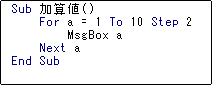
全体の流れとしてはこのようになります。
For 変数 a(数値が変化する)=初期値 To 最終値 Step 加算値(2ずつ増える)
表示するメッセージボックス(変数が2ずつ増えて表示される)
Next 変数(数値が変化する)
コード内容を色分けして説明します。
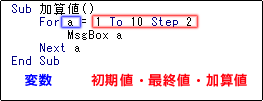
1行目のaという変数に値を代入します。
今回の変数の役割は、加算値によって増やされた値をメッセージボックスで表示することです。
次に初期値・最終値・加算値です。
初期値
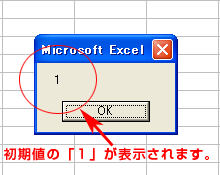
開始時のメッセージボックスです。
初期値は名前のとおり最初に設定されている値のことです。
上のプロシージャを実行すると一番初めに表示されるメッセージボックスの中には初期値である「1」が表示されます。
最終値
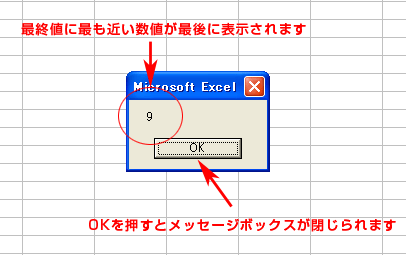
最終値は処理の終わりを表す数値です。
今回は10と設定してあるので、メッセージボックスに表示される値が10を超えることはありません。
加算値
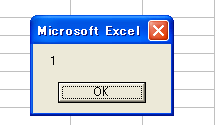
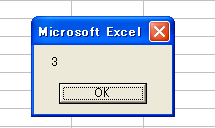
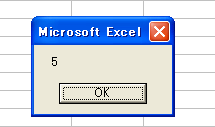
最後に加算値の説明をします。
加算値は指定した数値を初期値に加えていき、最終値に到達するまでこの処理を繰り返します。
今回は加算値を「2」と設定したので、1.3.5.7.9とメッセージを順番に表示します。

